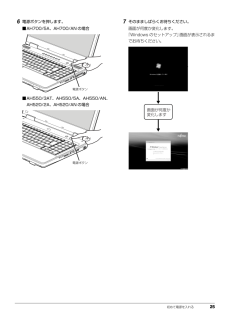Q&A
取扱説明書・マニュアル (文書検索対応分のみ)
"AH700"4 件の検索結果
"AH700"10 - 20 件目を表示
全般
質問者が納得FMVA700ANBhttp://www.fmworld.net/fmv/pcpm1006/ah/custom_lineup/index.htmlSSDは高いですが出来るだけ容量大目で。http://www.donya.jp/category/139.html対応メモリ一覧http://www.iodata.jp/pio/memory/me1_fujitsu_n.htm
5070日前view139
全般
質問者が納得その機種は32/64選択できるようですが、アップグレード等による変更はできないので、手段はリカバリのみです。取説に従って64bitでリカバリしましょう。データーは全て消し飛ぶのでご注意を。
5029日前view79
全般
質問者が納得無線LANではモニター接続できません。パソコンの設定は関係ありません。HDMIケーブルを使用してください。
4236日前view33
全般
質問者が納得i5は、熱量などに余裕があれば処理速度を上げる「ターボブーストテクノロジー」搭載なので、ファンを回して冷却して処理速度を上げているのでは?と思います。ホコリが詰まっている可能性もありますがまだ新しいようなので…可能性は低いでしょう。気になるのであれば電源管理を変えてみては?スタートメニュー→コントロールパネル→ハードウェアとサウンド→電源オプション→(チェックの付いている)プラン設定の変更→詳細な電源設定の変更→プロセッサの電源管理→システムの冷却ポリシー→パッシブ
5417日前view68
1目次このパソコンをお使いになる前に . . . . . . . . . . . . . . . . . . . . . . . . . . . . . . . . . . . . . . . . . . . . 5マニュアルの表記 . . . . . . . . . . . . . . . . . . . . . . . . . . . . . . . . . . . . . . . . . . . . . . . . . . . . . . . . 81. 各部の名称と働きパソコン本体前面 . . . . . . . . . . . . . . . . . . . . . . . . . . . . . . . . . . . . . . . . . . . . . . . . . . . . . . . . 12パソコン本体右側面 . . . . . . . . . . . . . . . . . . . . . . . . . . . . . . . . . . . . . . . . . . . . . . . . . . . . . . 15パソコン本体左側面 . . ...
12 各部の名称と働き各部の名称と働きパソコン本体前面■AH700/5A、AH700/AN の場合1 指紋センサー指をスライドさせることで、次の機能を使うことができます。・指紋認証(→ P.70)・画面のスクロール2 フラットポイントマウスポインター()を操作します(→ P.50)。3 スピーカーパソコンの音声を出力します。4 ワンタッチボタン(→ P.13)5 Web カメラこの Web カメラは、次の機能に使うことができます。・ジェスチャーコントロール機能(→ P.51)このカメラに向かって、手のひらが見えるように手をかざしてください。・テレビ電話(→ P.74)内蔵のマイク、テレビ電話用ソフトとあわせて使います。6 内蔵マイクテレビ電話用ソフトを利用して、音声通話ができます。7 液晶ディスプレイ入力した内容や、パソコン内のデータなどを表示します。8 状態表示 LEDパソコンの状態を表示します(→ P.20)。9 サポートボタン(→ P.13)10 電源ボタン( )パソコンの電源を入れたり、スリープ/復帰(レジューム)させます。1453109832(イラストは機種や状況により異なります)67
18 各部の名称と働きパソコン本体背面1 LAN コネクタ( )LAN ケーブルを接続します。2 HDMI 出力端子デジタルテレビや外付けのディスプレイを接続します。3 排気孔パソコン本体内部の熱を外部に逃がします。4 USB2.0 コネクタ [ 注 1]( )またはUSB コネクタ [ 注 2]( )USB 規格の周辺機器を接続します。・接続した USB 機器の動作は、周辺機器や間に接続されている USB ハブやケーブルの性能に依存します。・USB 機器の形状によっては、同時に複数のUSB 機器を接続できないことがあります。注 1: AH700/5A、AH700/AN、AH550/3AT、AH550/5A、AH550/AN のみ注 2: AH520/2A、AH520/AN のみ注 3: IEEE1394 端子搭載機種のみ注 4: テレビチューナー搭載機種のみ5 外部ディスプレイコネクタ( )アナログディスプレイや、外部ディスプレイを接続します。6 IEEE1394(DV)端子( )[ 注 3]IEEE1394 規格の周辺機器を接続します。7 盗難防止用ロック取り付け穴( )市販の盗難防止用ケーブルを接続し...
LIFEBOOK AH シリーズ品名と型名はこちらに書いてあります。箱の中身を確認してください1.梱包箱に貼付の保証書で品名と型名をご確認ください。2.箱の中に入っている物を確認してください。AH700/5AAH550/5AAH550/3ATAH520/2Aパソコン本体□□□AH700/ANAH550/ANAH520/AN□保証書梱包箱に貼付□□□□箱の中身を確認してください(本紙)□□□□取扱説明書□□□□テレビ操作ガイド-□--□□□□□□□□Microsoft® Office Personal 2010 のパッケージ※1--□□※2Microsoft® Office Home and Business 2010 のパッケージ※1□□-□※3AC アダプタAC ケーブル※1 あらかじめインストールされています。パソコンをご購入時の状態に戻す(リカバリ)際に使います。※2 「Office Personal 2010」を選択した場合※3 「Office Home and Business 2010」を選択した場合B5FH-D585-01-00*B5FH-D585-01*裏面もご覧ください
LIFEBOOK AH シリーズ品名と型名はこちらに書いてあります。箱の中身を確認してください1.梱包箱に貼付の保証書で品名と型名をご確認ください。2.箱の中に入っている物を確認してください。AH700/5AAH550/5AAH550/3ATAH520/2Aパソコン本体□□□AH700/ANAH550/ANAH520/AN□保証書梱包箱に貼付□□□□箱の中身を確認してください(本紙)□□□□取扱説明書□□□□テレビ操作ガイド-□--□□□□□□□□Microsoft® Office Personal 2010 のパッケージ※1--□□※2Microsoft® Office Home and Business 2010 のパッケージ※1□□-□※3AC アダプタAC ケーブル※1 あらかじめインストールされています。パソコンをご購入時の状態に戻す(リカバリ)際に使います。※2 「Office Personal 2010」を選択した場合※3 「Office Home and Business 2010」を選択した場合B5FH-D585-01-00*B5FH-D585-01*裏面もご覧ください
各部の名称と働き 15パソコン本体右側面1 ワイヤレススイッチ無線 LAN の電波の発信/停止を切り替えます。[注1]2 ヘッドホン・ラインアウト兼用端子( )外径3.5mmのミニプラグに対応した市販のヘッドホンを接続します。また、設定を変更することで、ライン出力端子としても使用できます。3 マイク・ラインイン兼用端子( )外径3.5mmのミニプラグに対応した市販のパソコン用マイクを接続します。また、設定を変更することで、ライン入力端子としても使用できます。4 eSATA コネクタ [ 注 2]外付けのハードディスクなどの eSATA 機器を接続します。5 ダイレクト・メモリースロットメモリースティック [ 注 3]、SD メモリーカードの差込口です(→ P.62)。注 1: 無線 LAN 搭載機種のみ注 2: eSATA コネクタ搭載機種のみ注 3: メモリースティック対応機種のみ注 4: AH700/5A、AH700/AN、AH550/3AT、AH550/5A、AH550/AN のみ注 5: AH520/2A、AH520/AN のみ6 USB3.0 コネクタ [ 注 4]( )またはUSB コネクタ [...
20 各部の名称と働き状態表示 LED■AH700/5A、AH700/AN の場合1 電源ランプ( )パソコンの電源が入っているときに点灯します。2 バッテリ充電ランプ( )パソコンにACアダプタが接続されている場合に、バッテリの充電状態を表示します(→ P.46)。3 バッテリ残量ランプ( )バッテリの残量を表示します(→ P.46)。4 ディスクアクセスランプ( )内蔵ハードディスクや CD、DVD、Blu-ray Disc(Blu-ray Disc ドライブ搭載機種のみ)にアクセスしているときに点灯します。5 Num Lk ランプ( )テンキーの状態を表示します。点灯時は、テンキーで数字や記号が入力できます。消灯時は、テンキーの下段に刻印された機能が使えます。【Num Lk】キー(→ P.22)6 Caps Lock ランプ( )英大文字固定モード(英字を大文字で入力する状態)のときに点灯します。【Caps Lock】キー(→ P.22)7 Scroll Lock ランプ( )を押しながら を押したときに点灯します。点灯中の動作は、ソフトウェアによって異なります。1653247
初めて電源を入れる 256電源ボタンを押します。■AH700/5A、AH700/AN の場合■AH550/3AT、AH550/5A、AH550/AN、AH520/2A、AH520/AN の場合7そのまましばらくお待ちください。画面が何度か変化します。「Windows のセットアップ」 画面が表示されるまでお待ちください。電源ボタン電源ボタン
取り扱い 79メモリの交換方法メモリは、パソコン本体下面のメモリスロットに取り付けます。1パソコンの電源を切り、AC アダプタを取り外します。電源を切った直後は、パソコン本体内部が熱くなっています。電源を切り、AC アダプタを取り外した後 10 分ほど待ってください。2液晶ディスプレイを閉じ、パソコン本体を裏返します。液晶ディスプレイを閉じる場合は、文房具などをはさまないようにして静かに閉じてください。3内蔵バッテリパックを取り外します。4メモリスロットカバーを取り外します。①ネジ(1ヶ所)を取り外します。②メモリスロットカバーを取り外します。5交換したいメモリを取り外します。①メモリを押さえている両側のツメを左右に開くと、メモリが少し斜めに持ち上がります。②両手でメモリのふちを持って斜め上の方向に引っ張り、スロットから取り外します。下段のメモリスロット(スロット 2)のメモリを交換する場合は、上段のメモリスロット(スロット 1)のメモリを先に取り外してください。6メモリを取り付けます。①両手でメモリのふちを持って、メモリの欠けている部分とコネクタの突起を合わせ、斜め上からしっかりと差し込みます。②パチンと...
取り扱い 77メモリお使いの機種によっては、メモリ容量を増やすことで、パソコンの処理能力などを上げることができます。メモリの組み合わせを確認する■ご購入時のメモリの組み合わせこのパソコンには、メモリを取り付ける場所(スロット)が 2 つ搭載されています。ご購入時のメモリの組み合わせは次のようになっています。お使いの機種によっては、メモリ容量を増やすことで、パソコンの処理能力などを上げることができます。なお、搭載可能なメモリの最大容量は次のとおりです。●AH700/5A、AH700/AN、AH550/3AT、AH550/5A、AH550/AN の場合・Windows 7(32 ビット)で使用する場合:4GB・Windows 7(64 ビット)で使用する場合:8GB●AH520/2A、AH520/AN の場合は、 4GB まで搭載することが可能です。メモリの組み合わせについては「メモリの組み合わせ例」をご覧ください。■メモリの組み合わせ例メモリを取り付けたり交換したりする場合は、次の表のように組み合わせてください。これ以外の組み合わせにすると、パソコンが正常に動作しない場合があります。次の表の★印がある組み合わ...
- 1